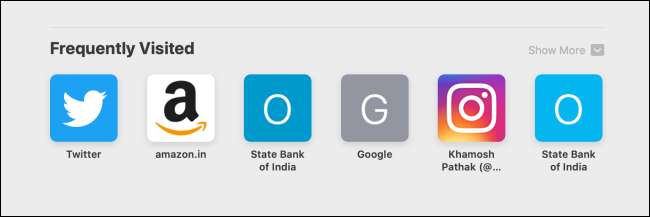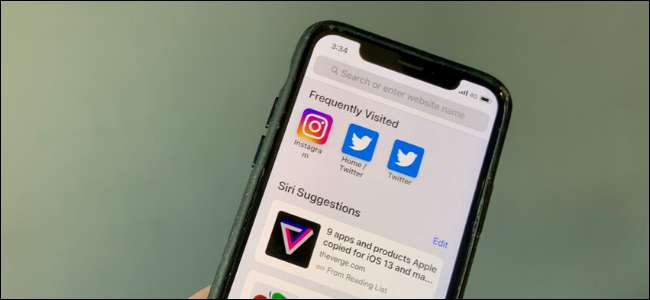
iOS 13, iPadOS 13 e macOS Catalina's As atualizações do Safari são bastante robustas. Mas a página inicial redesenhada deixa algo a desejar. Se você não gostar das novas seções Visitadas com frequência ou Sugestões da Siri, veja como desativá-las.
Como desativar a seção visitada com frequência
Como o nome sugere, a nova seção Frequentemente Visitados na página inicial do Safari lista os sites que você visita com frequência. Se você já tem esses sites na seção Favoritos, esse novo recurso é redundante. Você também pode não querer que o Safari mostre esses sites para razões de privacidade .
Você pode ocultar um site desta seção ou desativar toda a seção Visitados com frequência.
Desative a seção de visitas frequentes no iPhone e iPad
No seu iPhone ou iPad, abra o aplicativo Safari e vá para a página inicial. Encontre a seção Visitados com frequência e mantenha pressionado o ícone de um site.
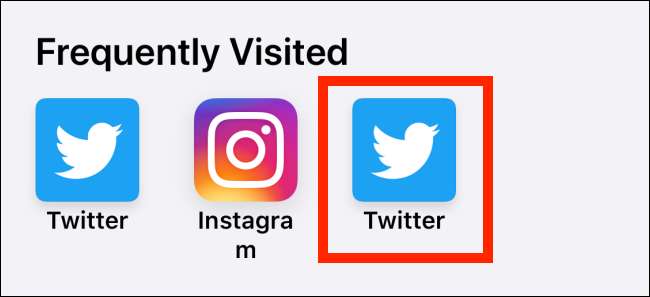
No pop-up, toque em “Excluir”.
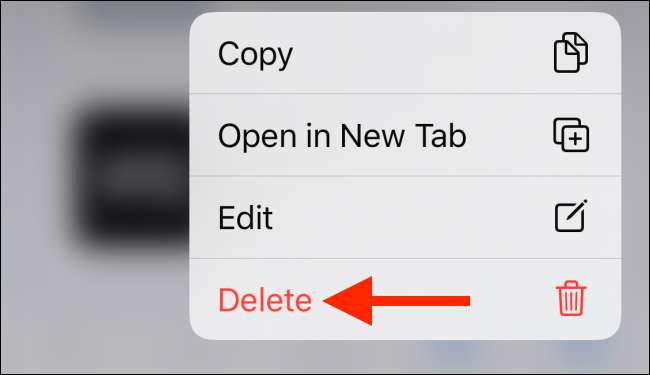
Para desativar toda a seção Visitados com frequência, precisaremos acessar o aplicativo Configurações.
Abra o aplicativo Ajustes e vá para a seção “Safari”.
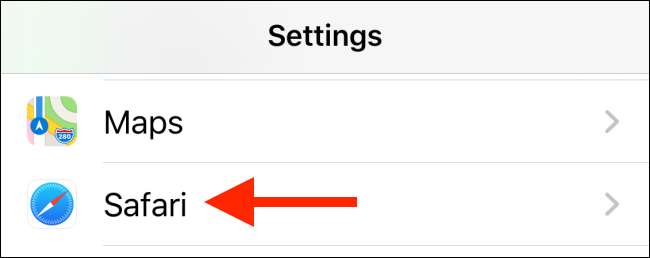
Aqui, na seção Geral, toque no botão de alternância ao lado de “Sites visitados com frequência”.
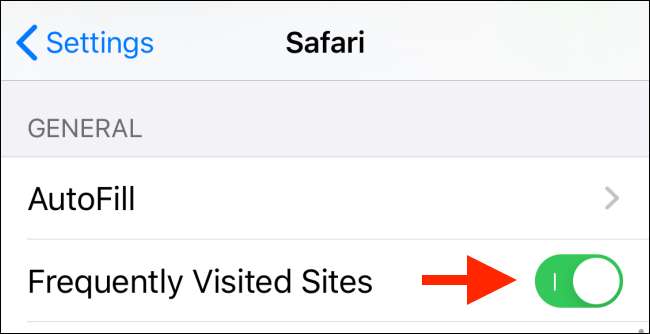
A seção Visitados com frequência desaparecerá instantaneamente da página inicial do Safari.
Desative a seção visitada com frequência no Mac
Se estiver usando um Mac, você pode personalizar a seção Visitados com frequência desde a página inicial do Safari.
Para excluir um site específico da seção Visitados com frequência, clique com o botão direito do mouse no ícone do site e clique em “Excluir”.
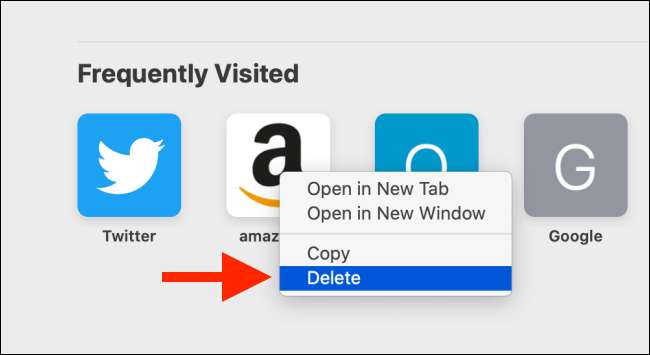
Se você deseja remover toda a seção Visitados com frequência, clique com o botão direito na área em branco da página inicial e desmarque a opção “Mostrar Visitados Frequentemente”.
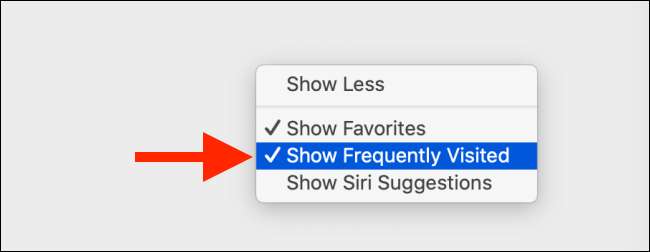
Como desativar as sugestões do Siri
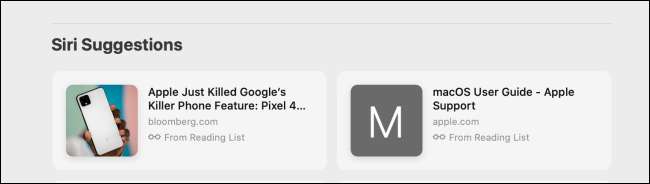
O Siri Suggestions chegou ao aplicativo Safari. Assim como as sugestões da Siri no iOS, iPadOS e macOS, elas não são realmente úteis no Safari. O Siri Suggestions mostrará sites da sua lista de leitura, guias abertas de outros dispositivos e sites que você acha que você pode querer visitar.
Desativar a seção Sugestões da Siri é simples no Mac, mas a opção no iOS e iPadOS está oculta no aplicativo Configurações.
Desative as sugestões da Siri no iPhone e iPad
Abra o aplicativo Ajustes no seu iPhone ou iPad e vá para a seção “Siri e Pesquisa”.
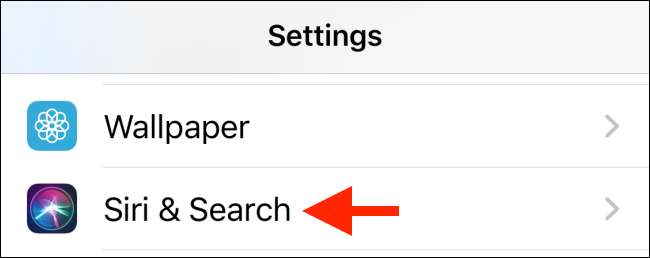
Aqui, encontre a opção “Safari”.
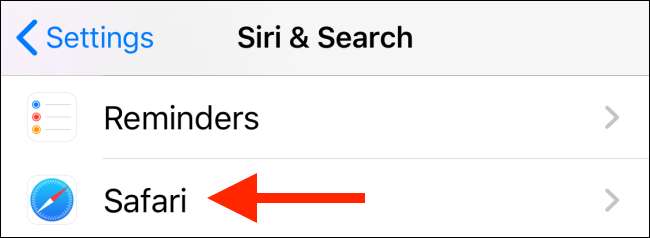
Nesta página, toque no botão de alternar próximo a “Mostrar sugestões do Siri no aplicativo” para desativar a seção Sugestões do Siri na página inicial do Safari.
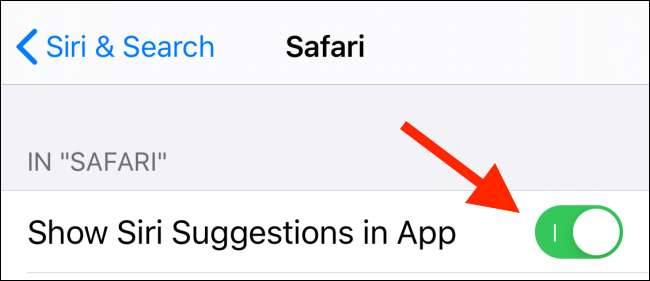
Desativar sugestões de Siri no Mac
Para ocultar a seção de sugestões da Siri no Safari do macOS Catalina, basta clicar com o botão direito do mouse na área vazia da página inicial.
Aqui, clique na opção “Mostrar sugestões do Siri”.
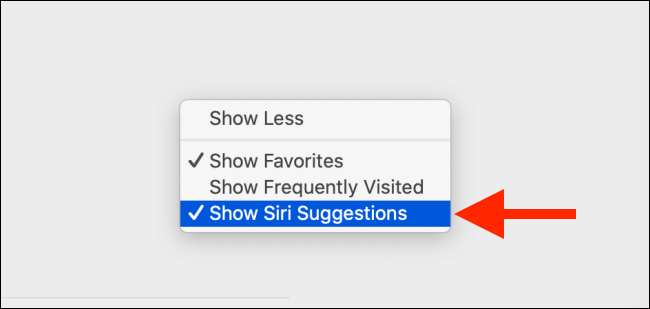
A seção de sugestões do Siri desaparecerá instantaneamente da página inicial do Safari.
RELACIONADOS: Os melhores novos recursos do iOS 13, já disponíveis